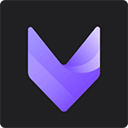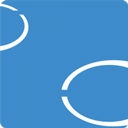excel如何按照数值大小自动排名
2025-04-03 10:27:27作者:饭克斯
在当今信息化时代,Excel作为一种强大的数据处理工具,广泛应用于各个行业。在日常工作中,我们时常需要对数据进行排名,以便快速筛选出优秀的表现或进行相应的分析。本文将详细介绍如何在Excel中按照数值大小自动排名,特别是针对中国地区的用户,提供具体的步骤和技巧。

首先我们需要了解排名的基本概念。在Excel中,排名是根据单元格中的数值进行排序,通常使用的排名方式有“升序排名”和“降序排名”。升序排名是指将数值从小到大排序,而降序排名则是从大到小排序。在实际工作中,通常会根据不同的需求选择不同的排名方式。
接下来我们来看具体的操作步骤。假设我们有一份学生成绩的数据表,包含学生姓名和对应的分数。我们希望根据分数为学生进行排名,以下是详细的步骤:
步骤一:准备数据
在Excel工作表中,确保数据整齐排列。例如A列为“姓名”,B列为“分数”。数据如下:
姓名 | 分数
张三 | 80
李四 | 95
王五 | 70
赵六 | 85
孙七 | 90
步骤二:使用RANK函数进行排名
在C列,我们可以使用Excel提供的RANK函数来为学生进行排名。RANK函数的基本语法为:
RANK(number, ref, [order])
其中number是需要排名的数值,ref是包含所有要排名的数值的范围,order是一个可选参数,0表示降序排名,1表示升序排名。
以此例为例在C2单元格中输入以下公式:
=RANK(B2, B$2:B$6, 0)
这里B2是张三的分数,B$2:B$6是分数的范围,0表示进行降序排名。输入完公式后,按下Enter键,即可得到张三的排名。
为了快速对其他学生进行排名,可以将C2单元格的公式向下拖动,自动填充到C3至C6单元格。此时所有学生的排名也会相应更新。
步骤三:完善排名的显示
为了让排名结果更加清晰,我们可以对排名列进行格式化。例如可以将C列设置为“中心对齐”并添加边框,使得显示效果更加美观。
同时如果需要处理并列排名的情况,可以使用RANK.EQ函数。与RANK函数类似,RANK.EQ函数会在出现并列时,将相同的数值赋予相同的排名,而后续的排名则跳过相应的名次,提供更为准确的排名方式。用法与RANK函数相同,我们只需将C2的RANK函数替换为RANK.EQ即可。
步骤四:保存及应用
完成上述步骤后,别忘了保存工作表。Excel的排名功能不仅适用于成绩排名,还可以广泛应用于销售业绩、考试分数、市场调研等多种场合,使得数据的分析与汇报更加高效。
总结来说通过RANK和RANK.EQ函数的使用,我们可以轻松地在Excel中实现按照数值大小的自动排名,这一技巧对于各行各业的数据处理与分析都有着重要的应用价值。希望本文能够帮助到广大中国地区的用户,使他们在数据管理时更加得心应手。
热门推荐
相关攻略
- excel2003输入数字变成e+怎么办
- excel表怎么一个单元格里划线
- excel表格中分数怎样排序出来_excel表格中分数怎样排序出来的
- excel表格如何斜分多个向右斜_如何把excel表格斜分为两格
- excel表格红色箭头怎么弄出来_excel表格中红色箭头怎么输入
- excel表格如何画斜线怎么写字_excel表格里面怎么画斜线然后输入文字
- excel表格怎么调整表格大小快捷键
- excel表画斜线怎样打文字
- excel单元格怎么加斜线并打字_excel单元格怎么加斜线并打字的
- excel表中怎样在斜线中输字
- excel一条斜线贯穿多个单元格_excel一个单元格用斜线分成两个
- excel单元格标点符号不跳行
- excel怎么把√打到方框里
- excel折线图只显示5个数据
- excel图加坐标轴名称
- excel有宏的文件打不开